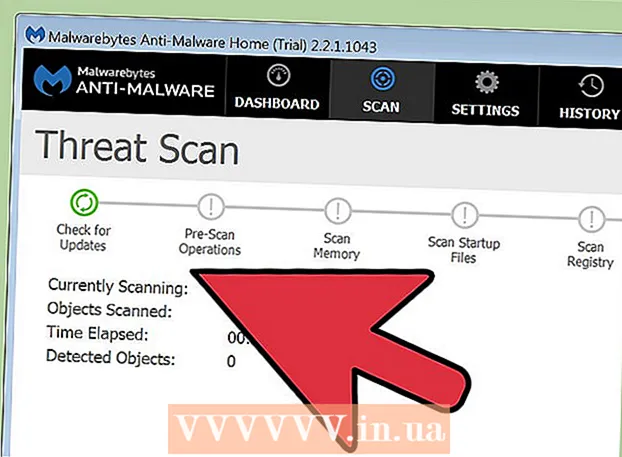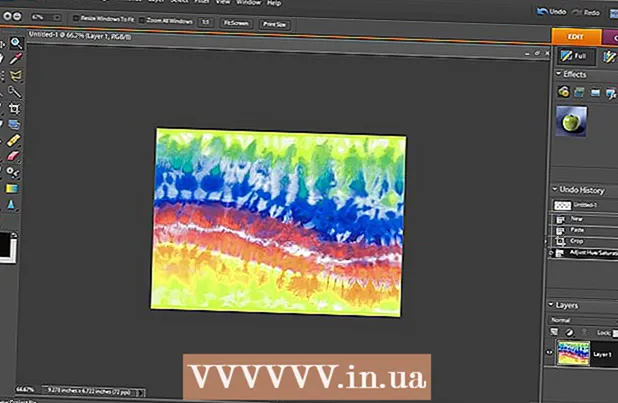Autor:
Christy White
Loomise Kuupäev:
3 Mai 2021
Värskenduse Kuupäev:
1 Juuli 2024

Sisu
See wikiHow õpetab teile teleriga ühenduse loomiseks seadme Roku installimise põhitõdesid digitaalse meedia voogesituse jaoks.
Astuda
 Ühendage HDMI-kaabel telerisse. See annab teile heli ja pildi, kui seade on sisse lülitatud.
Ühendage HDMI-kaabel telerisse. See annab teile heli ja pildi, kui seade on sisse lülitatud. - HDMI-kaabli pikkus on umbes 1 kuni 1,5 meetrit ja mõlemas otsas on kaks lameda viisnurga kujulist pistikut.
- HDMI-pordi leiate tavaliselt teleri tagaküljelt paremalt ja mõnel teleril on mitu sisendit.
- Vanemates telerites on HDMI asemel komponent- või komposiitsisend.
- HDMI-kaabli peate ostma eraldi, kuna see pole seadmega kaasas.
- Komponentühendus koosneb rohelistest, sinistest ja punastest ümmargustest pordidest.
- Liitühendusel on kollased, valged ja punased ümmargused pordid.
 Asetage patareid kaugjuhtimispuldi sisse. Seda tehes avate kaugjuhtimispuldi tagakülje ja paigaldate kaks AAA patareid.
Asetage patareid kaugjuhtimispuldi sisse. Seda tehes avate kaugjuhtimispuldi tagakülje ja paigaldate kaks AAA patareid. - Need peaksid olema Roku mängijaga kaasas, kuid kõik tavalised AAA patareid töötavad.
- Avage patareipesa, vajutades kaane ülaosas olevat sakki.
 Ühendage adapter seinakontakti. See on kahe kontaktiga ristkülikukujuline pistik.
Ühendage adapter seinakontakti. See on kahe kontaktiga ristkülikukujuline pistik.  Ühendage adapteri teine ots Rokuga. Nüüd peaks seade ise sisse lülituma.
Ühendage adapteri teine ots Rokuga. Nüüd peaks seade ise sisse lülituma. - Pange tähele, et Roku mängijal pole sisse / välja lülitit.
- Enne Roku mängija ühendamist veenduge, et televiisor on välja lülitatud.
 Lülitage teler sisse ja muutke sisendiks see, millega Roku on ühendatud. Pärast Roku ühendamist kuvatakse järgmine teade:
Lülitage teler sisse ja muutke sisendiks see, millega Roku on ühendatud. Pärast Roku ühendamist kuvatakse järgmine teade: - Roku - algab, palun oota
- Roku - avakuva käivitamine
- Tere tulemast Roku mängija juurde
 Puudutage nuppu OK.
Puudutage nuppu OK. Looge ühendus WiFi-ga. Selleks klõpsake võrgul, mida kasutate teiste traadita seadmete jaoks, ja sisestage oma parool:
Looge ühendus WiFi-ga. Selleks klõpsake võrgul, mida kasutate teiste traadita seadmete jaoks, ja sisestage oma parool: - Mõni mudel toetab ka Etherneti kaablit, mille saate ühendada porti, mis näeb välja nagu telefonipistik Roku tagaküljel.
- Roku mängija valib automaatselt saadaolevad traadita võrgud.
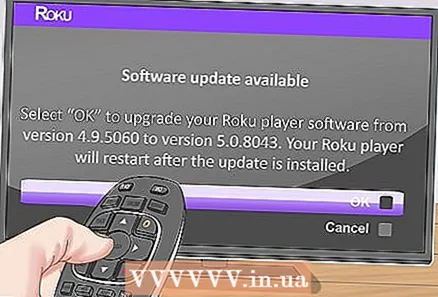 Oodake, kuni Roku installib kaasneva tarkvara. Tarkvara uusim versioon laaditakse alla ja installitakse automaatselt.
Oodake, kuni Roku installib kaasneva tarkvara. Tarkvara uusim versioon laaditakse alla ja installitakse automaatselt. - Pärast tarkvarauuendusi taaskäivitub mängija automaatselt.
 Sisestage oma andmed. Teete seda kohe, kui Roku on pärast tarkvara installimist taaskäivitanud.
Sisestage oma andmed. Teete seda kohe, kui Roku on pärast tarkvara installimist taaskäivitanud.  Puudutage valikut Valmis. Nüüd kuvatakse kood, mille saate oma seadmega sünkroonimiseks sisestada aadressil www.roku.com/link.
Puudutage valikut Valmis. Nüüd kuvatakse kood, mille saate oma seadmega sünkroonimiseks sisestada aadressil www.roku.com/link. - Nüüd saate sisse logida olemasolevale kontole või luua uue.
- Konto seadistamisel peate esitama kehtiva krediitkaardinumbri, kuid Roku on tasuta ja teie krediitkaart on vajalik ainult siis, kui ostate rakenduse või tellimuse.
Näpunäited
- Kui teie teler pärast adapteri ühendamist Roku ekraani ei näita, kontrollige veel kord kõiki ühendusi, nii Roku mängijas kui ka teleris. Õigele videosisendile lülitumiseks peate vajutama ka teleri või teleri kaugjuhtimispuldi nuppu "Sisend" või "Allikas". Kui te ei tea, milline sisend on õige, jätkake sisendite vahetamist, kuni näete Roku ekraani.
Vajadused
- Roku mängija
- Televisioon
- HDMI-kaabel (valikuline)
- A / V kaabel (valikuline)
- Komponentkaabel (valikuline)
- Etherneti kaabel (valikuline)